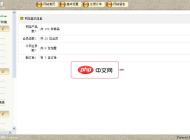-

- Win10系统字体颜色太淡怎么办 Win10字体颜色太淡的解决方法
- 解决Win10字体颜色过浅的简单步骤本文提供一个快速解决Win10系统字体颜色过浅问题的方案。只需按照以下步骤操作,即可轻松提升字体清晰度。按下键盘快捷键“Win+R”,打开运行窗口,输入“cmd”并回车。右键点击任务栏,选择“属性”。在“属性”窗口中,找到“颜色”选项,并勾选。勾选“屏幕文字”选项,并选择一个深色系颜色即可。通过以上四个简单的步骤,即可有效改善Win10系统字体颜色过浅的问题,提升使用体验。
- 系统教程 963 2024-12-21 20:09:29
-

- win10怎么打开通知中心 win10通知中心开启教程
- 如何在Win10系统中启用通知中心本文将引导您一步步启用Win10系统的通知中心。点击屏幕左下角的Windows开始菜单,然后选择“设置”。在设置窗口中,找到并点击“个性化”选项。在“个性化”设置中,选择“任务栏”。找到“打开或关闭系统图标”选项并点击。在系统图标列表中,找到“操作中心”,并将其右侧的开关设置为“开启”状态。现在,Win10通知中心应该已经重新显示在桌面右下角了。
- 系统教程 984 2024-12-21 19:36:14
-

- win10控制面板没有语言选项怎么办 win10控制面板缺少语言的解决方法
- Win10系统控制面板中找不到语言选项的解决办法本文提供一种解决Win10系统控制面板缺少语言选项问题的有效方法。按下键盘上的“Win+S”组合键,在搜索栏中输入“语言”,然后点击搜索结果中的“语言和区域设置”。点击打开“语言和区域设置”页面后,找到并点击“相关设置”中的“其他日期、时间和区域设置”。在打开的“区域”窗口中,即可找到并点击“语言”选项,进行语言设置和输入法添加。通过以上步骤,您就可以轻松访问Win10系统的语言设置,添加或更改语言和输入法。
- 系统教程 830 2024-12-21 19:30:32
-

- Win10蓝牙关闭之后就打不开了怎么办 Win10蓝牙关闭之后就打不开了解决办法
- Win10蓝牙无法开启?试试这个方法!您的Win10蓝牙开关失效了吗?别担心,本文提供一个简单的解决方案。蓝牙开关无法启用:设备管理器提示蓝牙驱动异常:蓝牙属性显示“该设备无法启动,代码10”错误:使用驱动更新工具修复驱动:建议使用驱动更新工具(例如驱动人生)检测并更新蓝牙驱动程序。检测结果可能显示蓝牙驱动存在问题。蓝牙恢复正常:更新驱动后,蓝牙功能通常会恢复正常。希望以上步骤能帮助您解决Win10蓝牙无法开启的问题。如果问题仍然存在,请尝试重启电脑或寻求进一步的技术支持。
- 系统教程 896 2024-12-21 19:21:14
-

- win10玩使命召唤16打开就闪退怎么办 win10玩使命召唤16打开就闪退解决办法
- Win10下《使命召唤16》闪退问题的终极解决方案本文将提供三种解决Win10系统下《使命召唤16》游戏闪退问题的方法,助您流畅体验游戏乐趣。方法一:升级内存游戏闪退最常见的原因是内存不足。建议您升级内存至16G,最好选择与现有内存条频率及品牌相同的内存条,以保证最佳兼容性。方法二:创建虚拟内存如果您暂时无法升级内存,可以尝试创建虚拟内存来缓解内存压力:右键点击“此电脑”,选择“属性”。点击“高级系统设置”。在“高级”选项卡中,点击“性能”下的“设置”。选择“高级”选项卡,点击“虚拟内存”下的“
- 系统教程 685 2024-12-21 19:15:29
-

- Win10声音无法找到输出设备怎么办 Win10声音无法找到输出设备解决方法
- Win10系统找不到音频输出设备的解决方案解决Win10系统无法找到音频输出设备的问题,请按照以下步骤操作:按下键盘上的【Win+R】组合键,打开运行窗口,输入services.msc并点击确定,打开服务管理器。在服务管理器中,找到名为【WindowsAudio】的服务,双击打开其属性。如果“WindowsAudio”服务未启动,请点击“启动”按钮启动该服务。如果服务已经启动,请先点击“停止”按钮停止服务,然后再次点击“启动”按钮重新启动服务。通过以上步骤,通常可以解决Win10系统找不到音频输
- 系统教程 1357 2024-12-21 19:09:10
-

- win10怎么打开完全控制面板 win10打开完全控制面板的方法
- 快速访问Windows10完整控制面板只需简单两步,即可轻松访问包含所有系统设置的完整控制面板:按下键盘上的“Win+R”组合键,打开运行窗口。在运行窗口中输入shell:::{ED7BA470-8E54-465E-825C-99712043E01C},然后点击“确定”。一个包含几乎所有系统设置的“超级面板”(或称“上帝模式”)将会显示。通过以上方法,您可以便捷地访问Windows10的全部控制面板设置,方便您进行系统管理和个性化定制。
- 系统教程 437 2024-12-21 19:06:11
-

- win10系统initpki模块加载失败怎么办 win10系统initpki模块加载失败解决办法
- Win10系统Initpki模块加载失败的修复方法本文提供解决Win10系统Initpki模块加载失败问题的步骤。按下键盘上的“Win+R”组合键,打开运行窗口。在运行窗口中输入“regedit”,然后按回车键打开注册表编辑器。在注册表编辑器中,依次导航到HKEY_LOCAL_MACHINE\SOFTWARE\Classes项,右键单击“Classes”项,选择“权限”。在权限窗口中,检查“everyone”用户组是否存在。如果不存在,点击“添加”按钮添加该用户组。添加“everyone”用户组
- 系统教程 710 2024-12-21 19:03:02
-

- Win10系统开机突然变慢怎么办 Win10系统开机突然变慢解决方法
- Win10系统开机速度变慢的解决办法快速解决Win10系统开机速度变慢的问题,请按照以下步骤操作:按下键盘上的Win+R键,打开“运行”对话框,输入“msconfig”并按下回车键。在弹出的“系统配置”窗口中,点击“启动”选项卡。然后点击“打开任务管理器”,选择并禁用一些不必要的启动项。下图显示了一个已禁用大部分启动项的示例,大部分为系统自带程序,您可以根据自身情况选择禁用或启用。例如,Cortana(小娜)可以根据需要禁用。
- 系统教程 756 2024-12-21 18:57:01
-

- win10的控制面板在哪里找 win10控制面板位置介绍
- 快速访问Windows10控制面板本文介绍两种便捷方法,助您快速找到并打开Windows10的控制面板。方法一:使用运行对话框按下键盘上的Win键和R键,打开运行对话框。在运行对话框中输入“control”,然后点击“确定”按钮。您将直接进入控制面板界面。方法二:通过开始菜单访问点击桌面左下角的开始菜单图标,或按下键盘上的Win键打开开始菜单。在开始菜单中找到“Windows系统”选项,点击展开。您将看到“控制面板”选项,点击即可打开。通过以上两种简单方法,您可以快速访问Windows10的控制
- 系统教程 641 2024-12-21 18:51:17
-

- Win10怎么将文档图片网页保存为PDF Win10将文档图片网页保存为PDF文件的方法
- Windows10系统轻松将文档、图片和网页保存为PDF本文将介绍如何在Windows10系统中,便捷地将各种文件类型(包括文档、图片和网页)保存为PDF格式。启用虚拟打印机:在Windows10的开始菜单旁边的搜索框中,搜索“Windows功能”。在弹出的窗口中,找到并勾选“MicrosoftPrinttoPDF”选项,然后点击“确定”启用该虚拟打印机功能。使用虚拟打印机创建PDF:该虚拟打印机允许您将任何可打印内容(文档、图片、网页等)转换为PDF文件,无需额外软件。打印为PDF:打开您需要
- 系统教程 803 2024-12-21 18:51:01
-

- win10怎么关闭f1弹出帮助 win10关闭f1弹出帮助教程
- 彻底解决Win10按下F1键弹出帮助窗口的烦恼!本文提供两种方法,助您快速禁用恼人的F1帮助提示。结束“帮助和支持”进程:首先,打开任务管理器(方法:按Ctrl+Shift+Esc)。找到名为“帮助和支持”或“helppane.exe”的进程。点击“结束任务”按钮,即可暂时关闭F1帮助。需要注意的是,下次重启电脑后,该进程会重新启动,需要再次执行此操作。彻底删除“帮助和支持”文件:在任务管理器中,右键点击“帮助和支持”或“helppane.exe”进程,选择“打开文件位置”。找到对应文件后,将其
- 系统教程 1366 2024-12-21 18:33:14
-

- win10文件夹图标一大一小怎么办 win10文件夹图标一大一小解决办法
- Win10文件夹图标大小不一致的修复方法本文提供一种简单方法解决Win10系统中文件夹图标大小不一的问题。首先,在文件夹窗口中点击“查看”选项卡。在“查看”选项卡中,点击“大图标”按钮。点击“查看”选项卡右侧的“选项”按钮(通常是一个小齿轮或三个点)。这将打开“文件夹选项”窗口,点击“查看”标签页。点击“应用到文件夹”按钮。系统将提示您确认应用设置,点击“是”。现在,所有文件夹中的图标都将统一为大图标显示,实现图标大小一致。通过以上步骤,您可以轻松解决Win10系统文件夹图标大小不一致的问题,使
- 系统教程 1039 2024-12-21 18:33:10
-

- win10日历磁贴不动态了怎么办 win10日历磁贴不动态了解决办法
- 解决Win10日历磁贴不动态更新的问题本文提供一种解决Win10系统日历磁贴不动态更新的方法。按下Win键+X组合键,选择“命令提示符(管理员)”选项。在命令提示符窗口中,输入以下命令并回车:(请将“用户名”和“密码”替换成您自己的用户名和密码,注意命令中空格的位置)netuser用户名密码/add例如:netusermyuser123456/add接下来,输入以下命令并回车,赋予新账户管理员权限:netlocalgroupadministrators用户名/add例如:netlocalgrou
- 系统教程 533 2024-12-21 18:33:01
-

- win10专业版和家庭版哪个好 win10专业版和家庭版区别
- Windows10专业版与家庭版差异对比本文将详细对比Windows10专业版和家庭版的区别,帮助您选择适合自己的版本。Windows10专业版:专业版在家庭版的基础上增加了许多高级功能,使其更适合企业用户、电脑技术人员以及对系统安全性及管理有较高要求的用户。增强的安全性和管理功能:包括BitLocker磁盘加密技术,可以有效保护您的数据安全。强大的组策略管理:允许对不同用户和组分配不同的资源权限,方便进行精细化的访问控制和电脑共享配置。高效的远程管理:方便批量管理计算机资源,满足企业级用户的需
- 系统教程 1058 2024-12-21 18:24:11

PHP讨论组
组员:3305人话题:1500
PHP一种被广泛应用的开放源代码的多用途脚本语言,和其他技术相比,php本身开源免费; 可以将程序嵌入于HTML中去执行, 执行效率比完全生成htmL标记的CGI要高许多,它运行在服务器端,消耗的系统资源相当少,具有跨平台强、效率高的特性,而且php支持几乎所有流行的数据库以及操作系统,最重要的是